win10开机声音怎么打开 win10开启开机声音设置方法
更新时间:2023-02-08 14:16:52作者:runxin
每当用户在启动win10电脑的时候,一般都是默认开机没有启动声音的,因此在进入系统桌面也没有提示音,对此有些用户就想要重新开启win10系统中默认的开机提示音,那么win10开机声音怎么打开呢?其实方法很简单,这里小编就来告诉大家win10开启开机声音设置方法。
具体方法:
1、首先在Win10右下角的“声音图标”上点击鼠标右键,在弹出的右键菜单中,点击进入“声音”设置,如图。
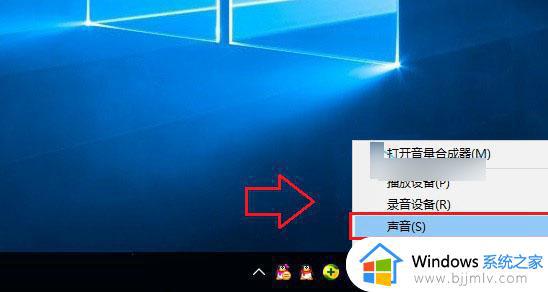
2、打开声音设置后,将“播放Windows启动声音”勾选上,然后点击底部的“确定”保存设置即可,如图。
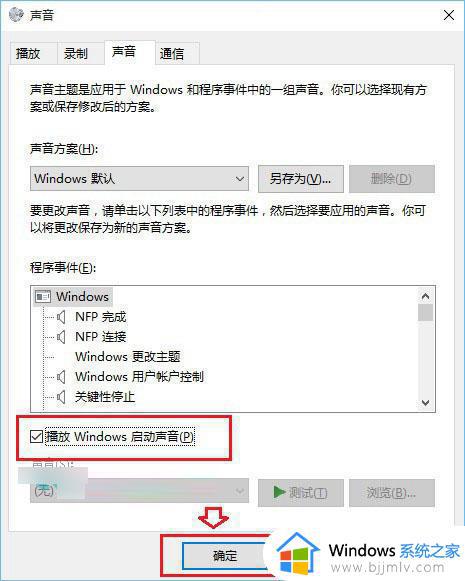
以上就是小编告诉大家的win10开启开机声音设置方法全部内容了,有需要的用户就可以根据小编的步骤进行操作了,希望能够对大家有所帮助。
win10开机声音怎么打开 win10开启开机声音设置方法相关教程
- Win10开机启动声音设置方法 Win10开机自动播放声音怎么设置
- win10怎么设置开机关机声音 win10开机关机声音如何设置
- win10开关机声音怎么设置 win10如何设置开关机声音
- windows10开机声音怎么设置?win10系统如何设置开机声音
- win10开关机声音怎么修改 win10如何设置开关机声音
- win10关机声音怎么打开 win10关机声音如何设置
- win10设置开机声音的步骤 win10系统如何更改开机声音
- win10怎么设置声音可视化通知 win11开启声音可视化通知方法
- win10如何开启立体声混音 win10怎么打开立体声混音
- win10立体声混音功能怎么开启的 win10立体声混音在哪开启
- win10如何看是否激活成功?怎么看win10是否激活状态
- win10怎么调语言设置 win10语言设置教程
- win10如何开启数据执行保护模式 win10怎么打开数据执行保护功能
- windows10怎么改文件属性 win10如何修改文件属性
- win10网络适配器驱动未检测到怎么办 win10未检测网络适配器的驱动程序处理方法
- win10的快速启动关闭设置方法 win10系统的快速启动怎么关闭
热门推荐
win10系统教程推荐
- 1 windows10怎么改名字 如何更改Windows10用户名
- 2 win10如何扩大c盘容量 win10怎么扩大c盘空间
- 3 windows10怎么改壁纸 更改win10桌面背景的步骤
- 4 win10显示扬声器未接入设备怎么办 win10电脑显示扬声器未接入处理方法
- 5 win10新建文件夹不见了怎么办 win10系统新建文件夹没有处理方法
- 6 windows10怎么不让电脑锁屏 win10系统如何彻底关掉自动锁屏
- 7 win10无线投屏搜索不到电视怎么办 win10无线投屏搜索不到电视如何处理
- 8 win10怎么备份磁盘的所有东西?win10如何备份磁盘文件数据
- 9 win10怎么把麦克风声音调大 win10如何把麦克风音量调大
- 10 win10看硬盘信息怎么查询 win10在哪里看硬盘信息
win10系统推荐